Excel文件直接双击打不开,必须先启动Excel用打开的命令才可以打开,解决方法:
第一种:
简单解决步骤如下(2007版本亲试好用,其他版本可参考,估计2003以后版本都应该好用):
1、首先打开excel程序,然后点击左上角“office按钮”,点击下方“excel选项”。
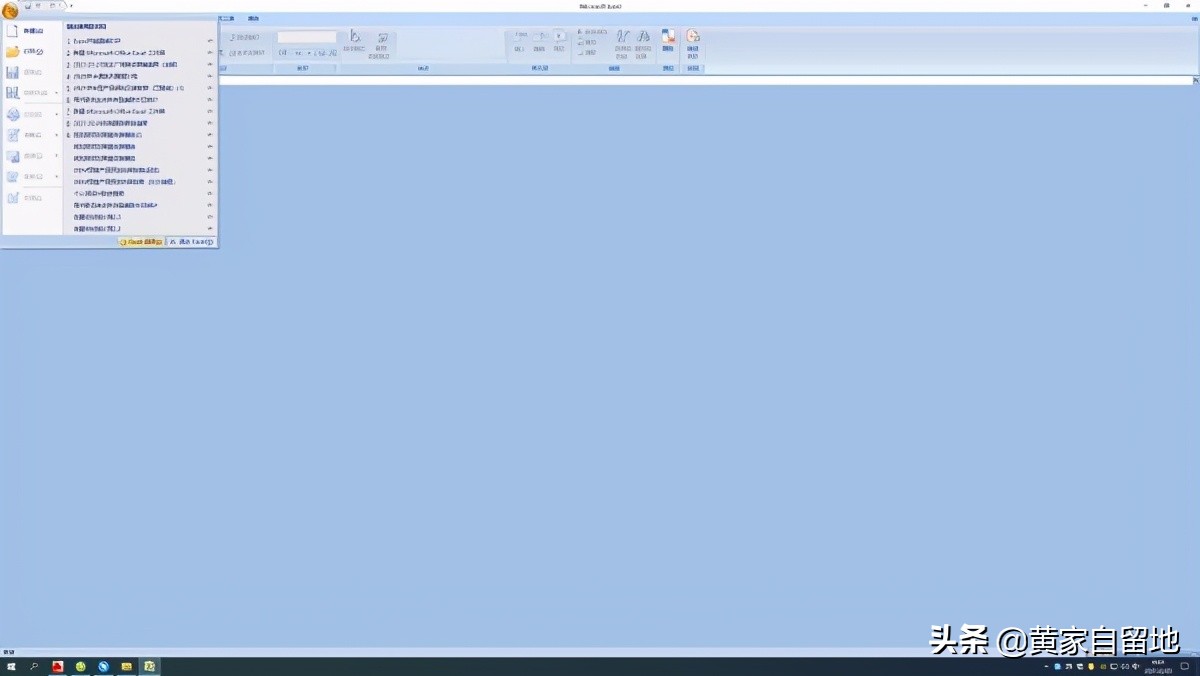
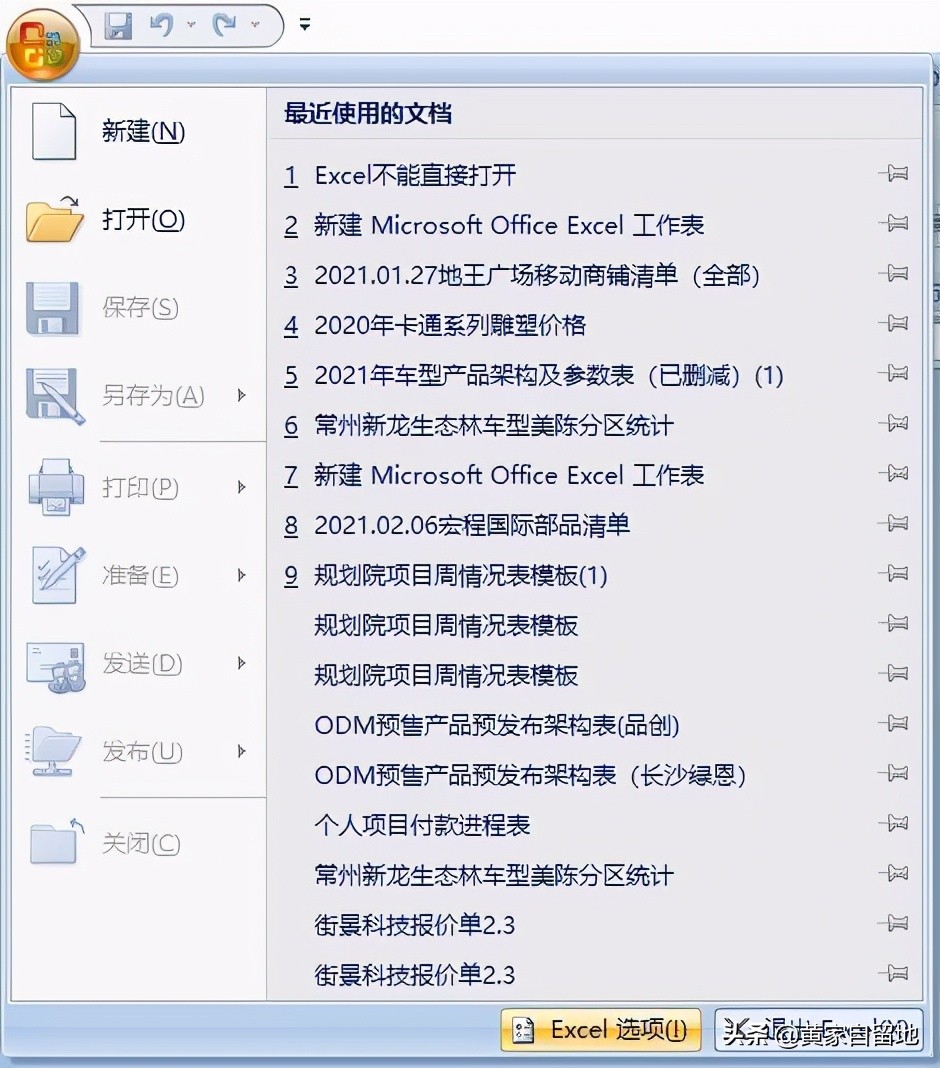
2、在“excel选项”中点击”高级“,右边拖动条拖到最下方,找到”常规“一栏,你会发现第三行”忽略使用动态数据交换(DDE)的其他应用程序(o)“前面的有个”√“,点击”√“,将其去掉。
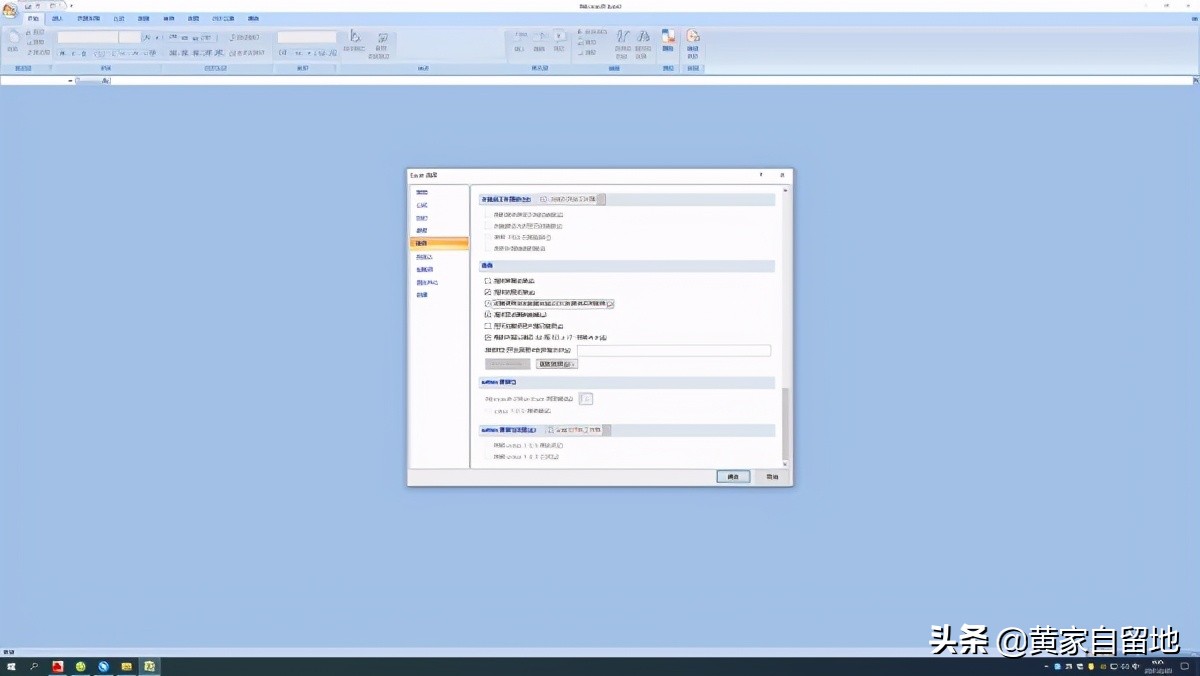
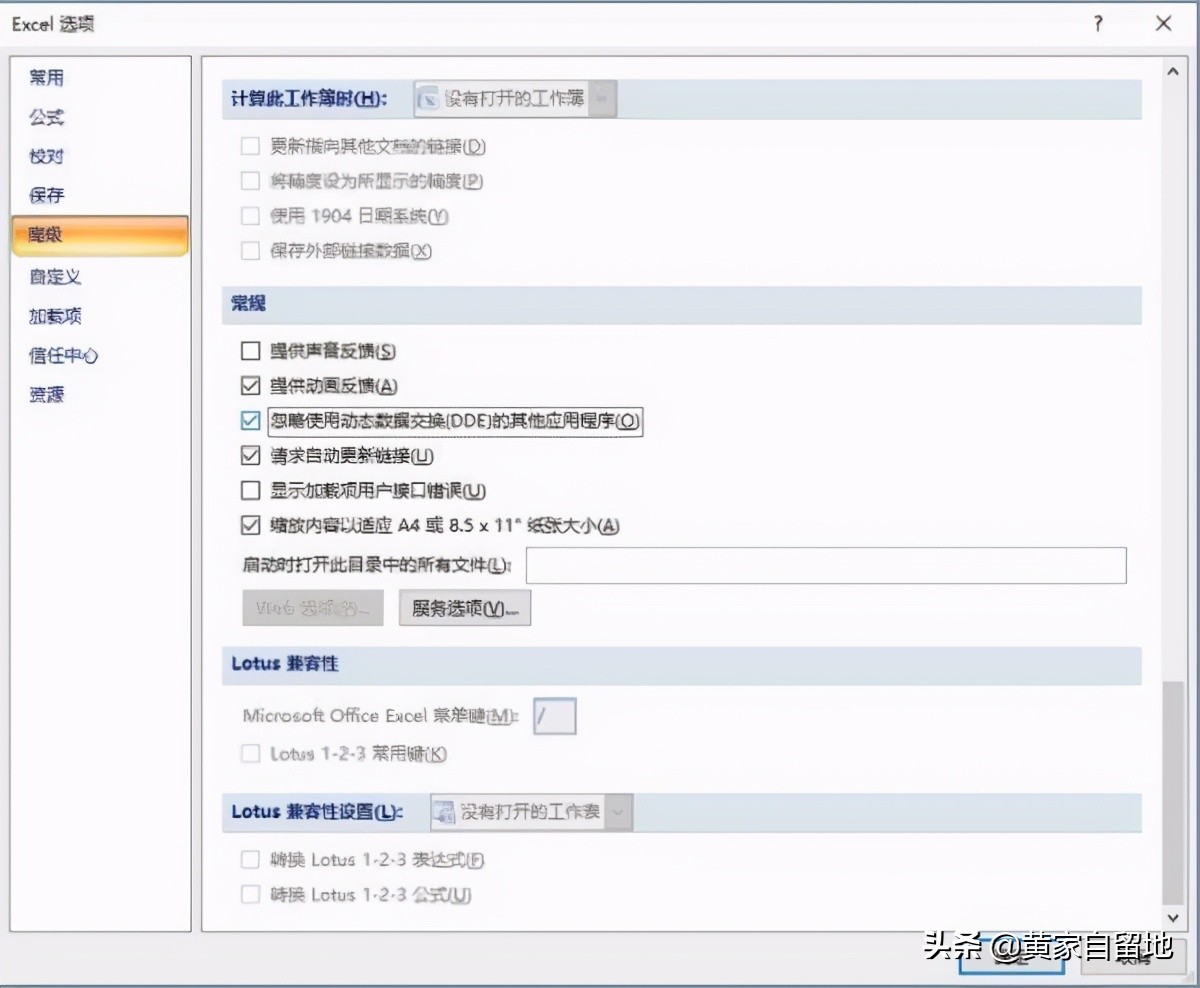
3、关闭excel程序,直接点击你需要打开的excel文件,就能直接打开了。
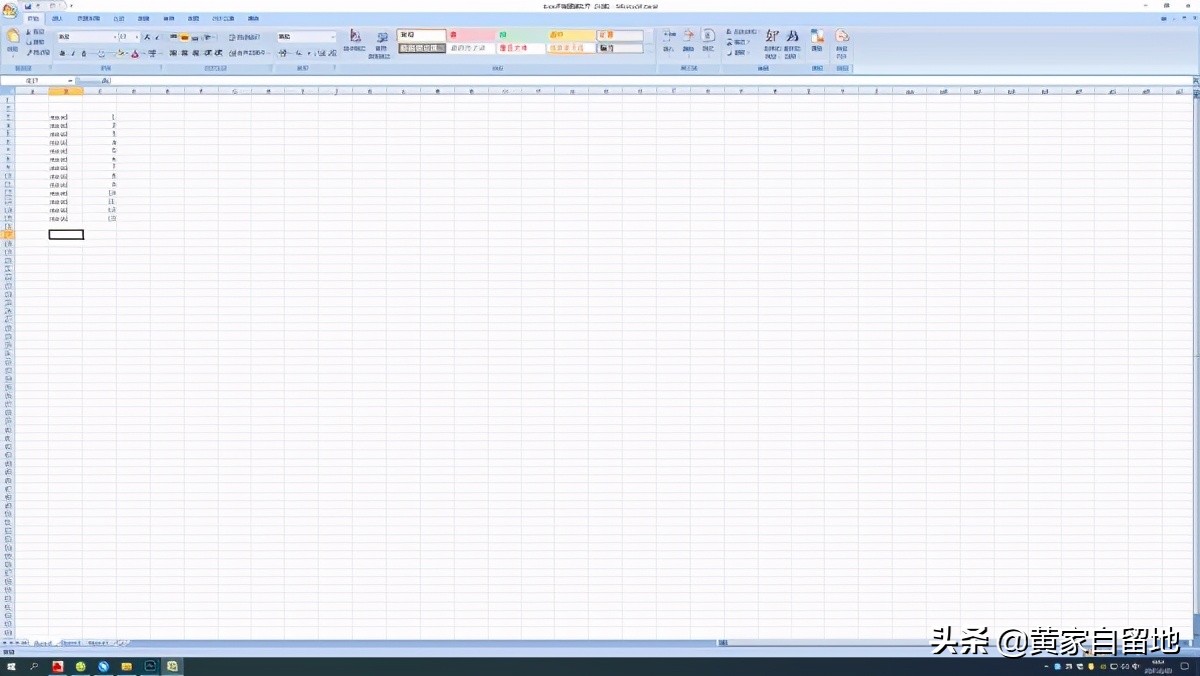
第二种:
1、首先我们打开电脑桌面,点击 Win+R 键打开运行。
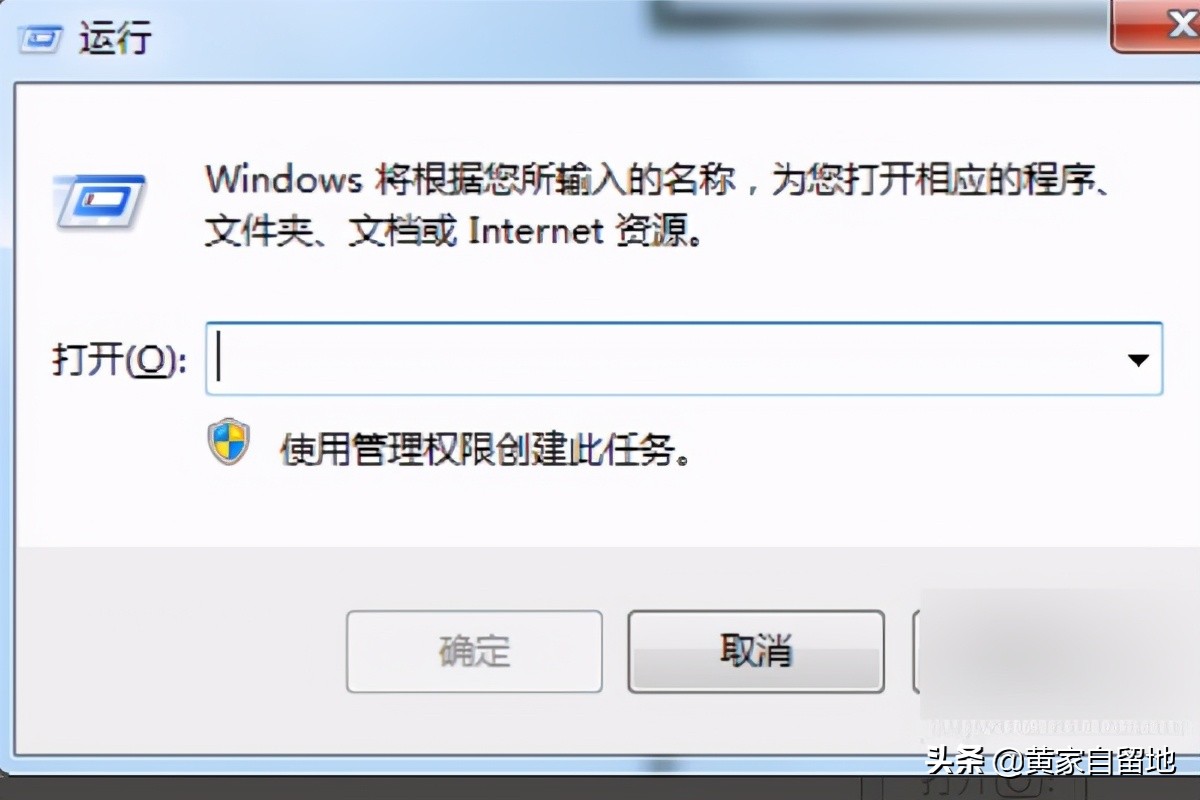
2、然后我们在弹出来的运行搜索框内输入regedit ,打开注册表。
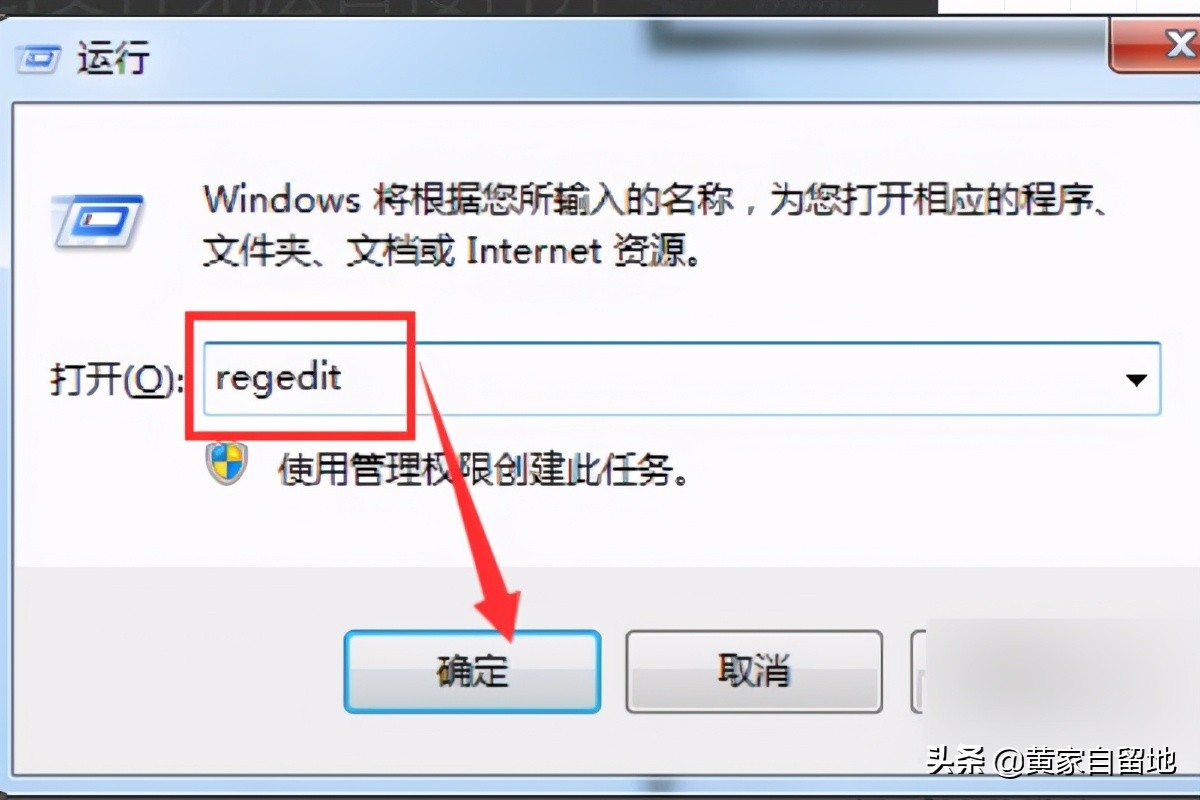
3、然后我们点击展开 HKEY_CLASSES_ROOT。
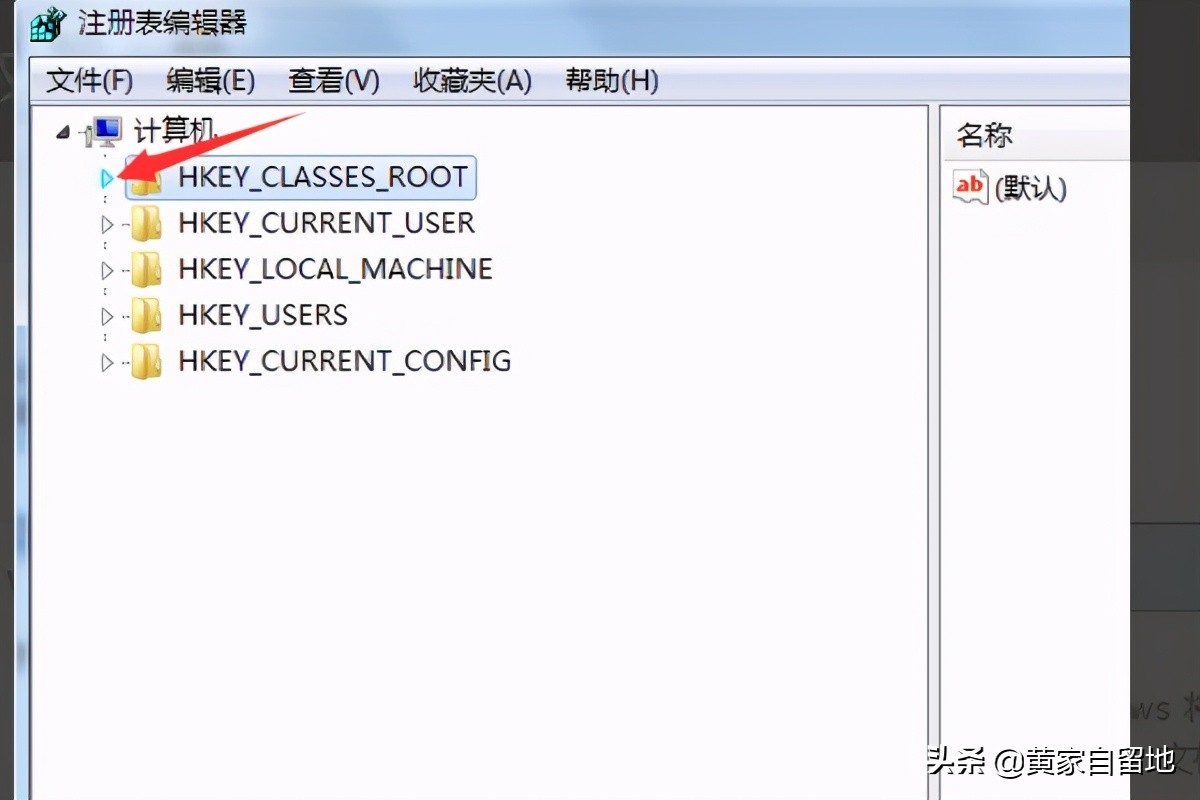
4、然后我们找到 HKEY_CLASSES_ROOTExcel.Sheet.12 并展开。
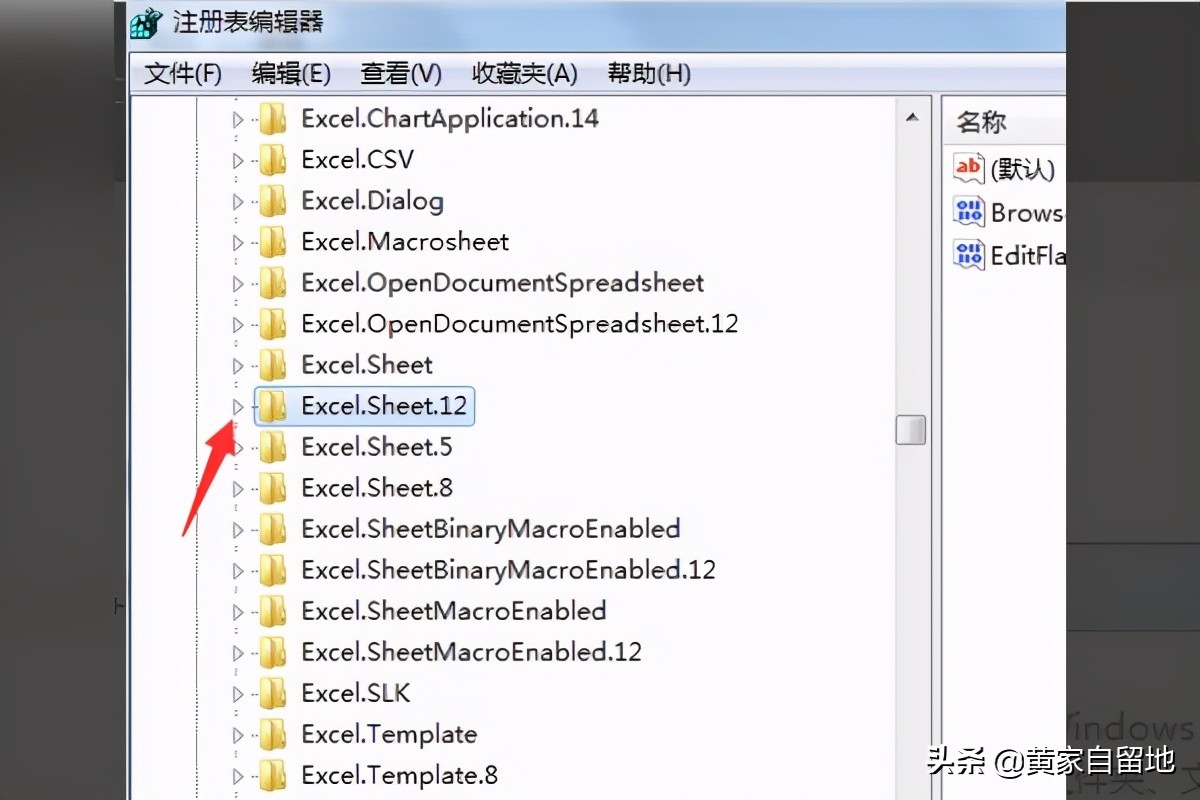
5、然后我们依次进入Excel.Sheet.12shellOpencommand 下。
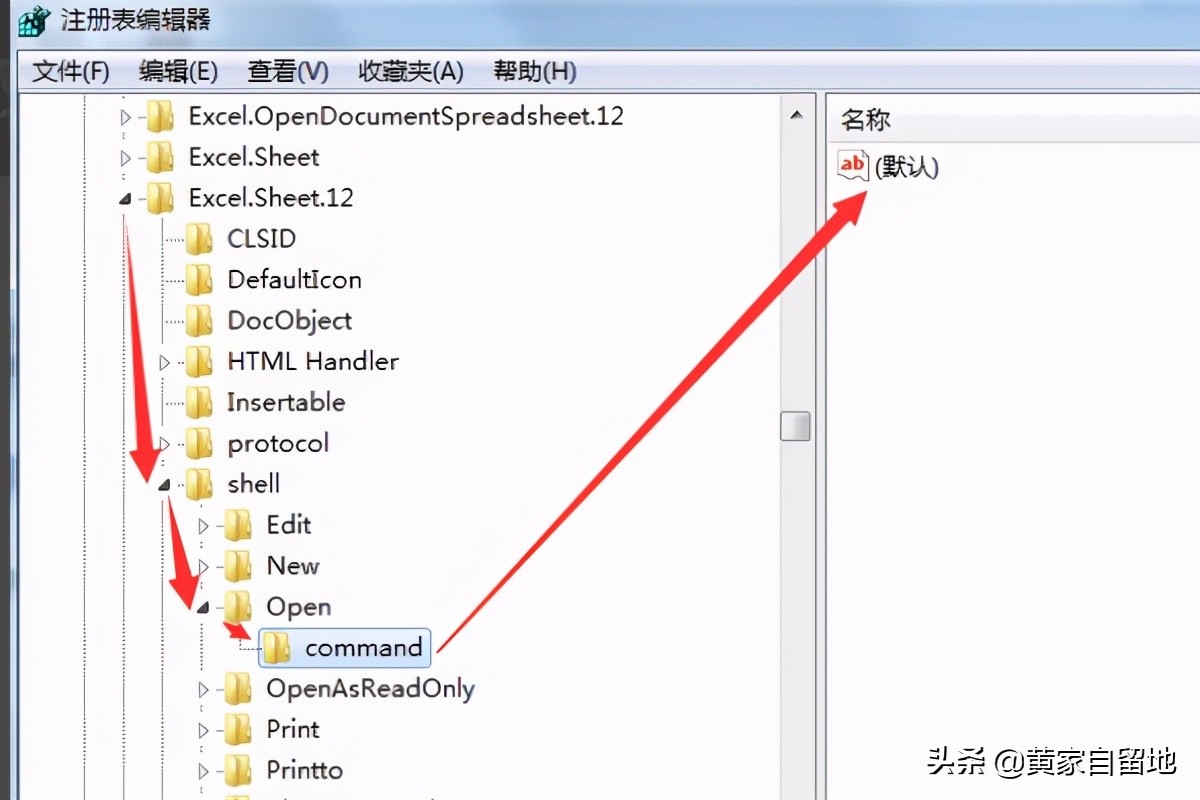
6、然后我们点击command 双击右边的“默认”,在弹出窗口中,把原来的 “C:Program Files……EXCEL.EXE” xxxx 中的后缀xxxx 改为 “%1″点击确定保存。再次双击excel文件即可正常打开。
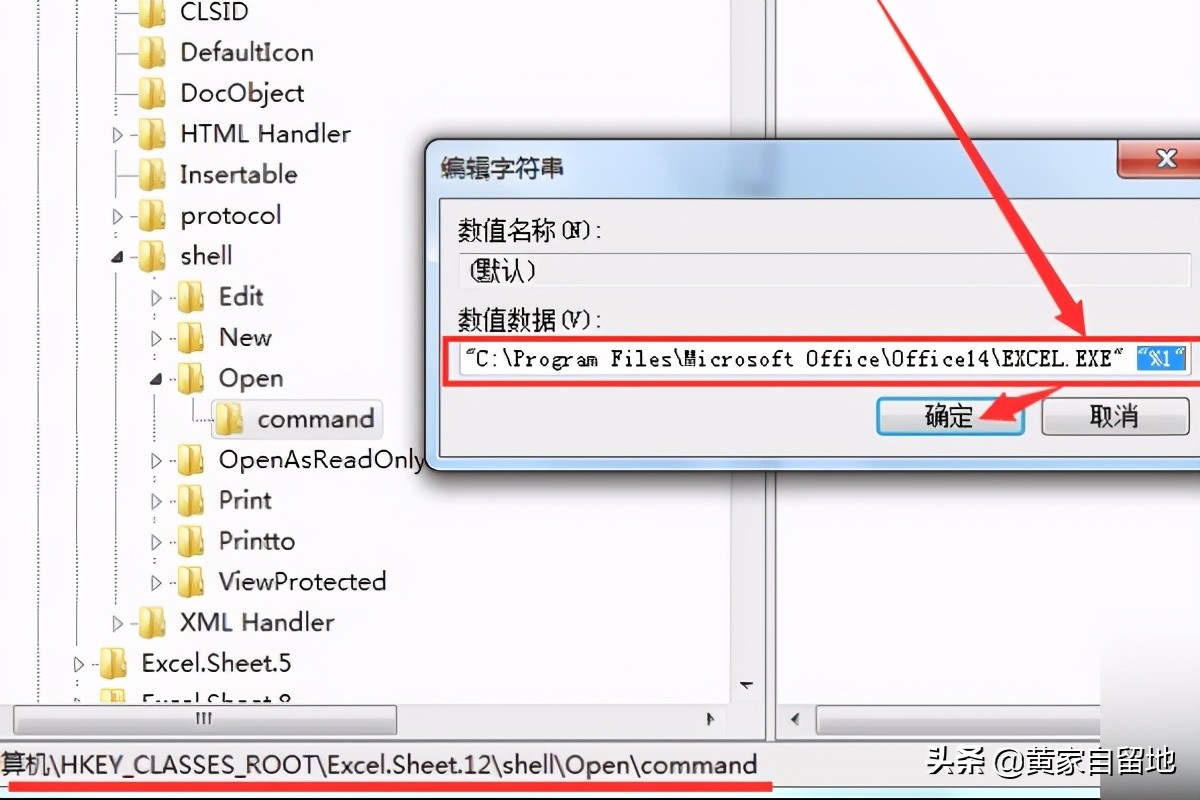
补充:打开后缀为.xlsx文件有内容,打开后缀为.xls文件后是空白:
Excel 2007及以下版本创建的文件后缀是.xls,而Excel 2007以上版本创建的文件后缀是.xlsx,Excel 2016有时打开.xlsx文件时有内容,但是打开.xls文件后没有内容,其解决方法也是需要修改注册表:
解决方法:
在注册表编辑器中找到路径HKEY_CLASSES_ROOT.xls,修改其中的默认项,将默认项的值Excel.Sheet.8修改为Excel.Sheet.12即可:
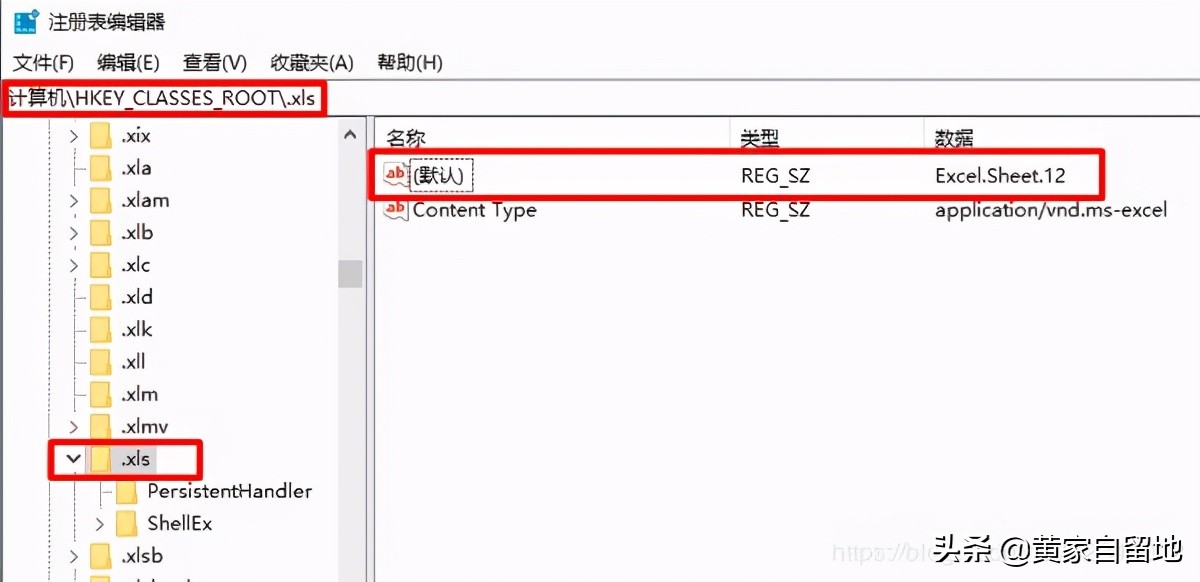
亲测有效!!!
